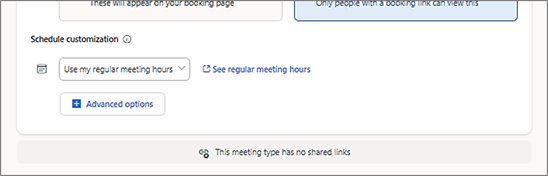Som sideeier i Bookings with me (møtearrangør) kan du opprette forskjellige møtetyper – offentlig og privat – inkludert å etablere preferanser for hvordan ulike møter kan bestilles. I denne sammenhengen er en «møtetype» som en mal for å sette opp møter.
-
En privat møtetype kan bare startes av bookings med meg sideeier (arrangøren). Bare noen som har fått koblingen, har tilgang til møteinformasjonen og muligheten til å svare ved å velge et møtetidspunkt.
-
En offentlig møtetype kan også startes av sideeieren. Alle typer offentlige møter finner du via den offentlige koblingen til eierens Bookings with me-side .
Du kan etablere møtetypene og deretter bruke dem til å starte møter og angi innstillinger for møter som andre kan starte med deg.
Opprette en møtetype
-
Åpne Bookings med meg-siden .
-
Velg Legg til-knappen (+) for den tiltenkte nye møtetypen, offentlig eller privat.
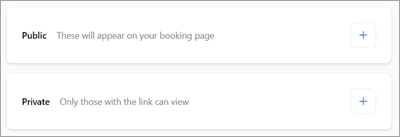
-
Skriv inn et møtenavn (f.eks. Kaffechat i eksemplet som vises her) på den nye siden for møteinnstillinger.
Angi møteinnstillinger
Bruk innstillingssiden til å angi innstillingene for denne møtetypen. Velg Lagre når som helst for å avslutte innstillingssiden. Du kan alltid gå tilbake til den.
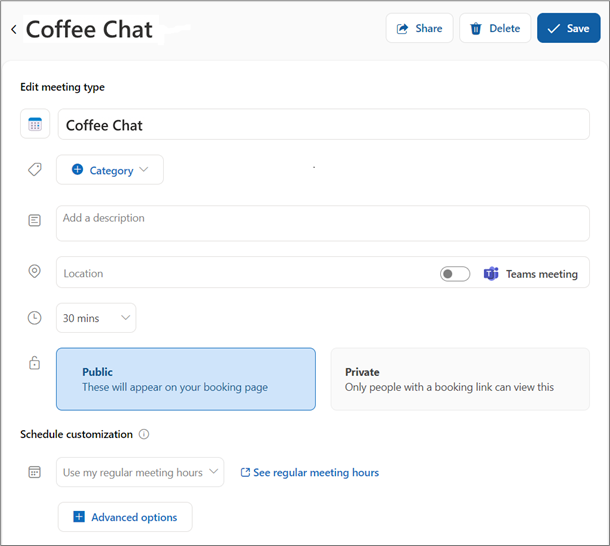
.
Du kan eventuelt angi en av de grunnleggende innstillingene
|
Møtenavn |
Obligatorisk oppføring for å opprette møtet |
|
Kategori |
Valgfritt, på samme måte som kategoriene andre steder i M365 |
|
Beskrivelse |
Kort, formålet med denne møtetypen |
|
Posisjon |
Merknad inkluderer teams mtg-alternativ |
|
Varighet (klokke) |
Velg fra alternativer-listen |
|
Offentlig/privat |
Gjeldende valg av møtetype. Klikk andre for å endre type. |
|
Planlegg tilpassing |
Bruk mine vanlige møtetimer / Se vanlige møtetimer. Velg ikon for tilleggsinformasjon |
Velg [+] Avanserte alternativer for andre tilgjengelige valg.
Avanserte alternativer
Angi en av de valgfrie avanserte innstillingene.
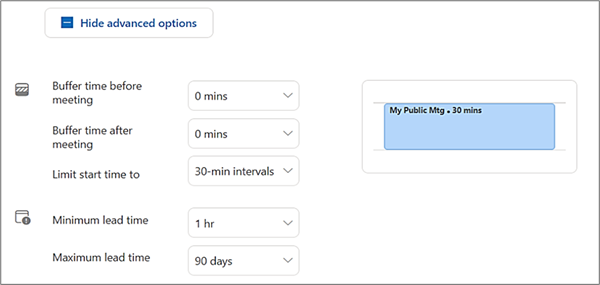
|
Buffertid før |
Angir hvor mye kalendertid som må være uthevet før det foreslåtte møtetidspunktet. |
|
Buffertid etter |
Angir hvor mye kalendertid som må være ubooket etter det foreslåtte møtetidspunktet. |
|
Begrens starttidspunktet til |
Bestemmer hvor ofte tidsforslag presenteres. (hvis 10 min, er alternativene 09:00, 9:10, 9:20 osv.) |
|
Minimum ledetid |
Bestillingsforespørsler må skje minst så langt før det foreslåtte nye møtebestillingstidspunktet. |
|
Maksimal ledetid |
Bestillingsforespørsler må forekomme med denne tidsperioden før det foreslåtte nye tidspunktet for møtebestilling. |
Endre en møtetype
Du kan endre typen for et eksisterende møte. Velg den tiltenkte møtetypen på innstillingssiden for det bestemte møtet.

Gjør offentlig eller Gjør privat i henhold til dette.
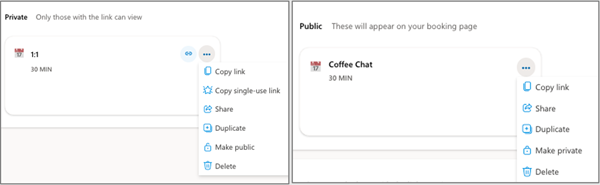
Bruke typer offentlige møter
For å forenkle bruken av de offentlige møtetypene dine, må du allerede ha publisert bookinger med meg-sideadressen din. Hvis det er nødvendig, velger du Del-knappen på BWM-hjemmesiden for å se listen over alternativer (Kopier kobling, Del via e-post, Legg til i e-postsignatur).
Alle med koblingen til den offentlige siden kan velge blant de tilgjengelige offentlige møtetypene og bestille et møte med deg. I tillegg kan du sende ut en bestemt offentlig møtetype til én eller flere mottakere, og invitere andre til å bestille en tid med deg til et bestemt formål. «Kaffechat»-eksemplet som vises her, kan være en leders forespørsel om at hvert teammedlem skal konfigurere et uformelt en-til-en-samtaletid.
Dele en offentlig møtetype
Hvis du vil dele en offentlig møtetype, gjør du følgende:
-
Identifiser den tiltenkte møtetypen på BWM-hjemmesiden.
-
Velg enten Kopier kobling eller Del ved hjelp av hurtigtilgangsmenyen, noe som forenkler deling av e-post.
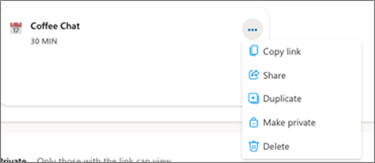
for møtetype
Bruk private møtetyper
En privat møtetype kan bare brukes av noen som du har delt en bestemt møteinvitasjon med. Standard møteinvitasjon av privat type aktiverer et hvilket som helst antall møtebestillinger i 90 dager, og deretter utløper den. Alternativt kan du angi at en privat møtekobling er bare til engangsbruk.
Privat møteinvitasjon via hjemmesiden
Hvis du vil opprette invitasjonskoblingen for et privat møte, kan du bruke hurtigtilgangsmenyen på BWM-hjemmesiden.
-
Kopier kobling for standard møteinvitasjon for flere brukere.
-
Kopier engangskobling for et møte som bare kan bestilles én gang.
-
Del åpner en praktisk e-post-send-funksjon.
(Bare engangsbruk kan også velges i Del-funksjonen .)
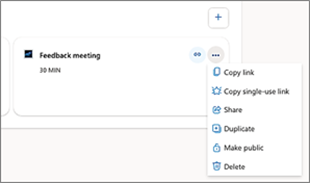
Privat møteinvitasjon via innstillingssiden
Du kan dele en invitasjon fra innstillingssiden. Velg Del-knappen .
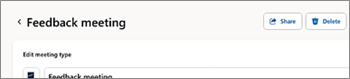
Velg ett av standard delingsalternativene.
-
Kopier kobling for vanlig privat møtetype
-
Kopier engangskobling for engangsbruk innen 90 dager
-
Dele invitasjon via e-post
Møtedelte indikatorer
Det kan være nyttig å vite om et møte er delt. Her er noen indikatorer:
Hjemmeside: ikon og møteflis
Legg merke til delingskoblingsikonet og fargen på den generelle møteflisen (rektangel) på BWM-hjemmesiden. Hvis møteflisfargen er litt grå med et mørkegrått koblingsikon, er ikke møtet delt ennå.
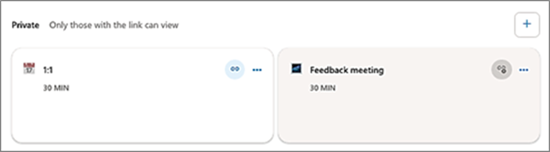
Side for møteinnstillinger: bunntekstmelding
Se etter en melding nederst på siden for møteinnstillinger.